時々、Instagramでハッシュタグをフォローすることがあるのですが、この前興味がなくなってしまったハッシュタグのフォローを解除しようとしたところ、
「ハッシュタグのフォローをやめることができませんでした」
というメッセージがでてきました。
エラーメッセージ通り、何回フォロー解除を試してもフォローを外すことができません。
一方で試しに他のハッシュタグをフォローしてみようとしたところ、逆に
「ハッシュタグをフォローできませんでした」
と表示され、ハッシュタグをフォローをすることもできなくなりました…
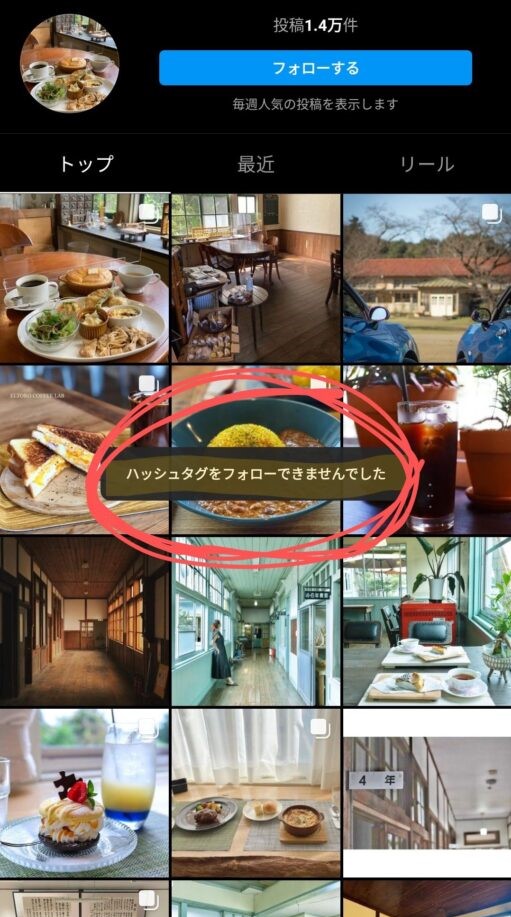
実際、困ってらっしゃるユーザーも少なくありません。
同様の症状がないかネットで検索したところ、
- キャッシュを削除
- アプリを再起動
- アプリを再インストール
などの、いつも出てくる全く役に立たない情報だらけで、根本的な解決はできませんでした…
筆者は上に挙げられていた作業全てを実際に自分でやりましたが、全く改善しませんでした。
試すだけ無駄かつ手間ですので辞めておきましょう!
一方で根本的ではないものの、一時的に対応する方法は見つけましたので、以下で解説していきます!
「ハッシュタグのフォローをやめることができませんでした」 の対処法
結論から申し上げると、
以下、具体的な対策方法を解説します。
ブラウザ版Instagramにログインする
ブラウザ(iPhoneを使っている方は基本的にsafari、Androidを使っている方は基本的にChrome)から、下のリンクを開きます。
この時リンクを普通にタップすると、いつも通りInstagramのアプリが開いてしまう方は、リンクを長押しして、メニューから「新しいタブで開く」を選択してみてください。
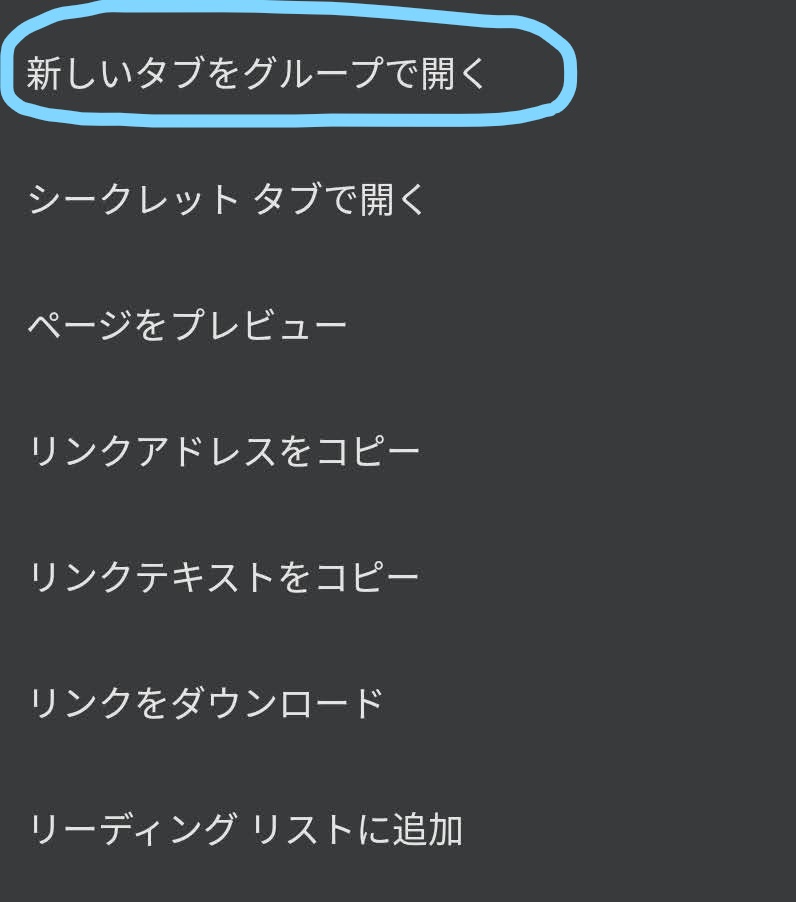
まだスマートフォン上でブラウザ版からログインしたことがない方は、ログインを要求されると思いますので、IDとパスワードを入力してログインします。
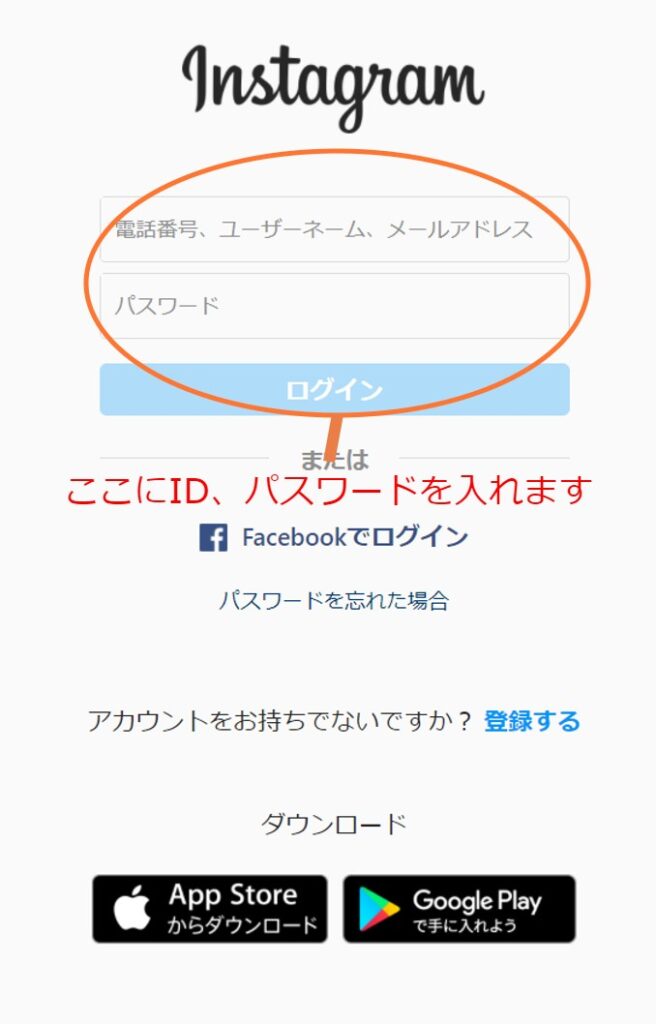
またパスワードを忘れてしまった場合は、下の「パスワードを忘れた場合」をタップし、指示に従ってください。
ハッシュタグをフォロー&フォロー解除
ここからの基本的な操作はアプリ版とほぼ一緒です!
フォロー解除をしようとしている該当のハッシュタグを検索、もしくは自分のフォロー欄から探し、「フォロー中」のボタンを一回タップします。
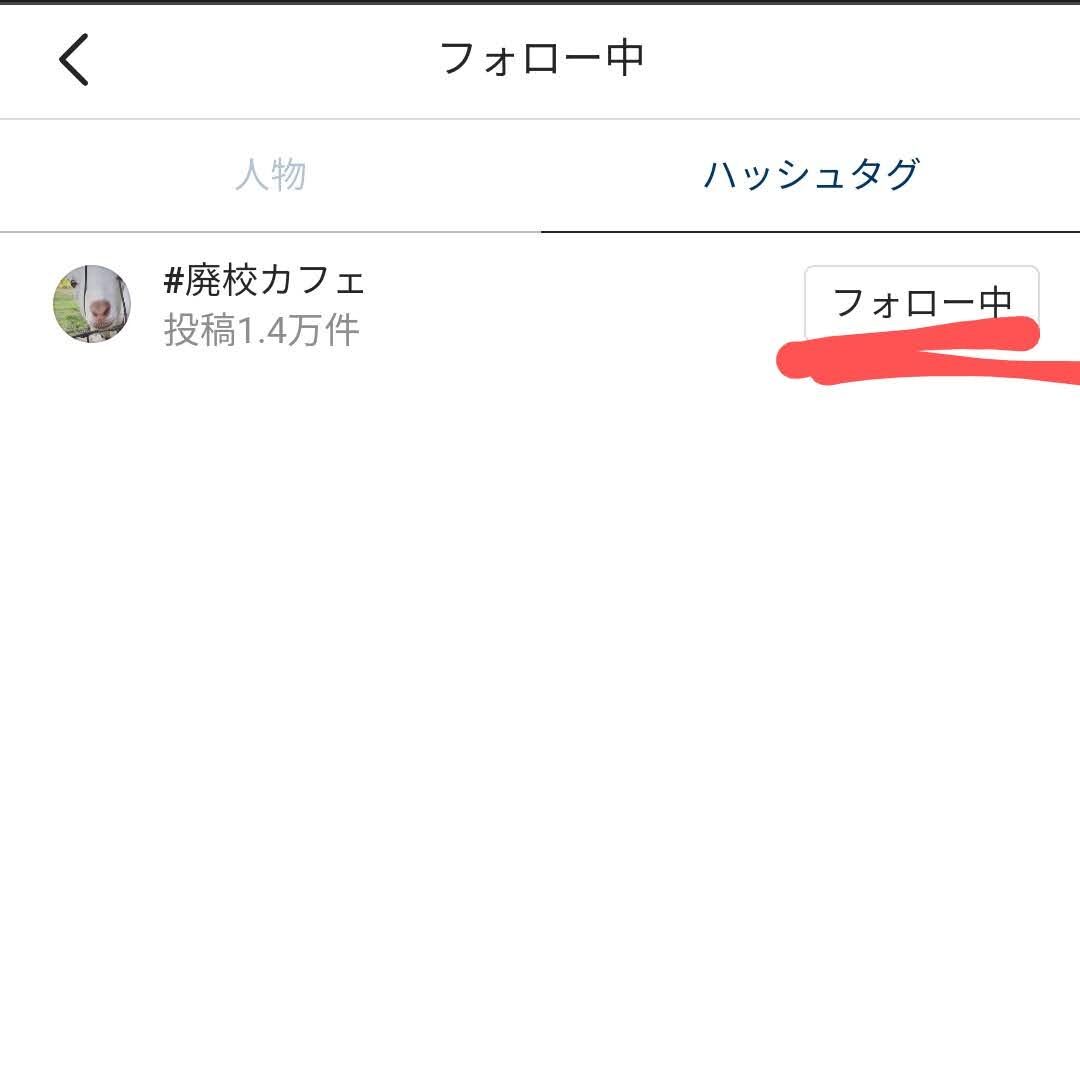
そうすれば、下のようにフォローが解除できると思います!
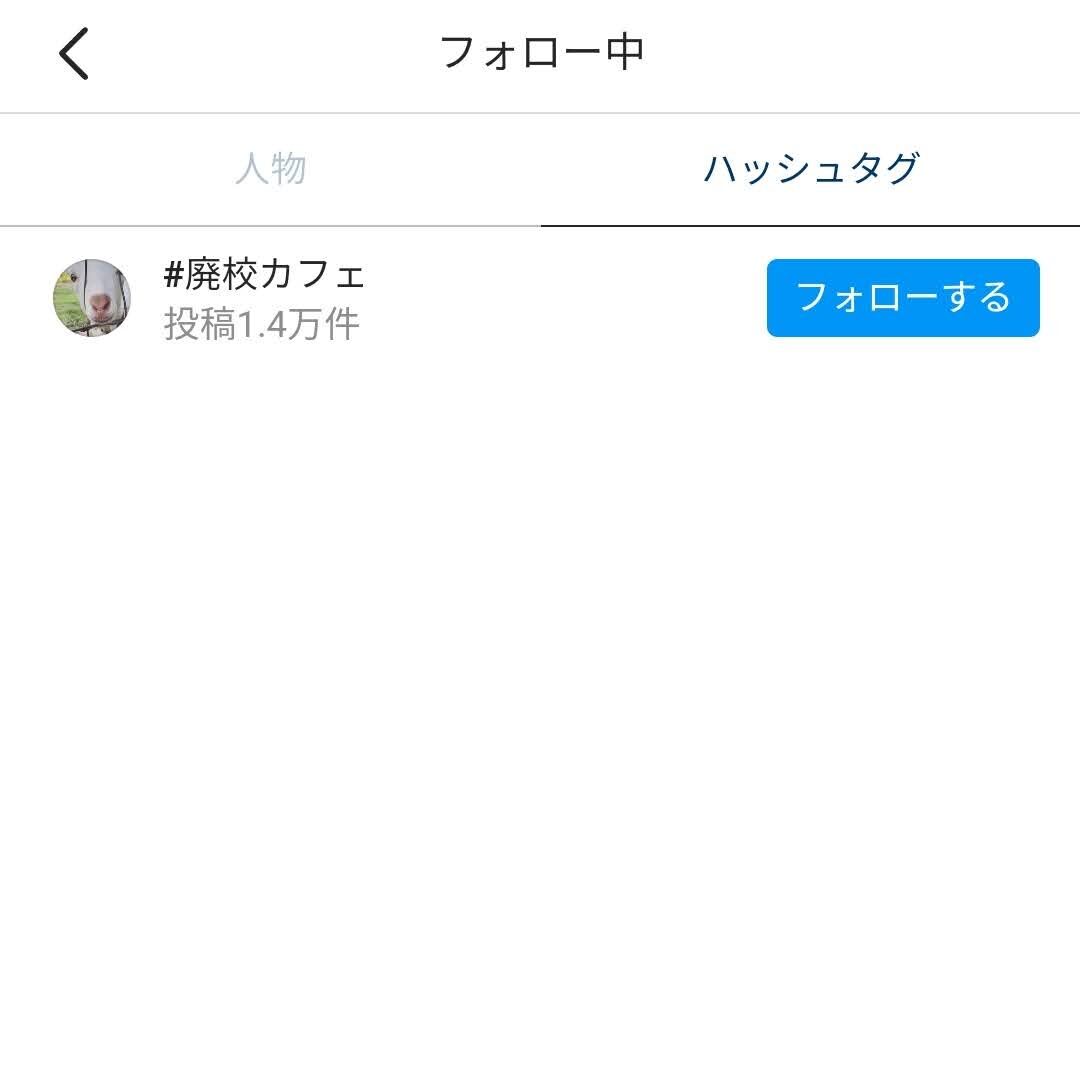
一方、ハッシュタグをフォローする手順も同様です。
フォローをしたいハッシュタグを検索し、アプリ版と同じ様にフォローしましょう。
以上、アプリ版でエラーが出る際にハッシュタグをフォロー・フォロー解除する方法の紹介でした!
その他の対処法
基本的には、「ハッシュタグのフォローをやめることができませんでした」「ハッシュタグをフォローできませんでした」と表示された場合は、上述の通りブラウザ版を使うと良いでしょう。
また2022年12月時点で、筆者の環境では、アプリのアップデートにより、このバグは発生しなくなりました。
仮に、まだアップデートを行っていない場合は念のためにアップデートをすることをオススメします。
まとめ
他のサイトの方法では対処できなかった方にはオススメの方法です!
根本的に対処するにはアプリ側のアップデートを待つしかなさそうなので、当面はエラーが出る限り、ブラウザ版を利用して対処するのがよさそうですね…




コメント
Chromeからいったらハッシュタグフォローが消えた!素晴らしい!!嬉しすぎる!感謝致します。ハッシュタグを外したい人は実行しましょう!有難う御座いました。感謝!感謝!
お役に立てたのなら幸いです!
一発で消えました!!!ありがとうございました😊
消えました!ありがとうございます。